Apa itu Conhost.exe dan selamat?
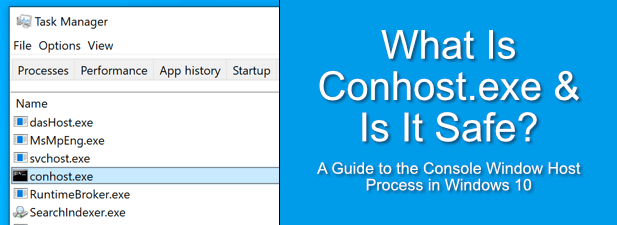
- 2795
- 222
- Dana Hammes
Apabila PC Windows berjalan, berjuta -juta perhitungan sedang berlaku, memberitahu komputer bagaimana melakukan segala -galanya daripada memuatkan laman web untuk membuka sekeping perisian. Proses ini memerlukan bilangan perkhidmatan sistem untuk membawa anda dari A ke B, dengan proses seperti ntoskrnl.EXE direka untuk memainkan peranan dalam pengalaman pengguna secara keseluruhan.
Ini termasuk Conhost.exe, proses sistem yang akan muncul bila -bila masa anda membuka tetingkap command prompt. Tetapi apa yang Conhost.exe betul -betul? Dan adakah selamat untuk meninggalkan proses ini berjalan di PC anda? Panduan ini akan menerangkan semua yang anda perlu ketahui mengenai Conhost.exe, termasuk bagaimana untuk melihat proses sistem palsu.
Isi kandungan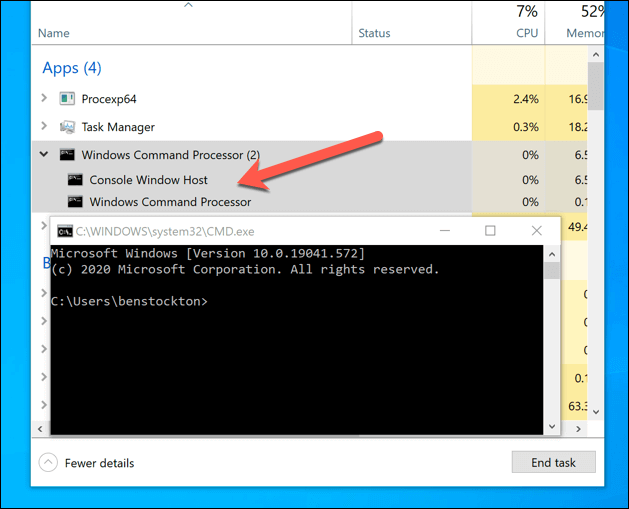
Windows Vista menawarkan keselamatan yang lebih besar tetapi dengan fungsi yang dikurangkan, menjadikannya mustahil untuk menyeret fail-fail ke tetingkap baris arahan. Untuk Windows 10, Microsoft memperkenalkan Conhost.exeproses, yang (bersama dengan CSRSS yang sangat kecil.proses exe) membolehkan baris arahan selamat bekerja dengan proses lain tanpa tahap risiko keselamatan yang sama yang CSRSS.exe dibentangkan di Windows XP.
Ini membolehkan Microsoft untuk lebih mengintegrasikan proses seperti baris arahan ke Windows 10, dengan tema moden dan ciri-ciri seret dan drop seperti yang dilihat dalam versi CSRS XP.exe. Jika anda menggunakan Windows PowerShell moden, anda akan melihat keselamatan yang lebih besar, dengan CSRSS.exe dan conhost.EXE tidak diendahkan sepenuhnya.
Boleh menjadi conhost.EXE menyebabkan CPU tinggi, RAM atau penggunaan sumber sistem yang tinggi?
Walaupun tidak mungkin, telah dilaporkan bahawa Conhost.EXE menyebabkan penggunaan CPU atau RAM yang tinggi (atau penggunaan sumber sistem yang tinggi secara amnya) pada Windows 10 PC. Sekiranya ini berlaku kepada anda, ia boleh menunjuk kepada masalah yang lebih besar dengan PC anda.
Dalam keadaan biasa, Conhost.EXE tidak boleh menyebabkan penggunaan sumber sistem yang tinggi. Ia hanya boleh muncul jika anda (atau aplikasi latar belakang) menggunakan baris arahan. Dengan Windows PowerShell sekarang alat terminal lalai di Windows, anda tidak sepatutnya merasa perlu untuk membuka CMD.exe sama sekali.
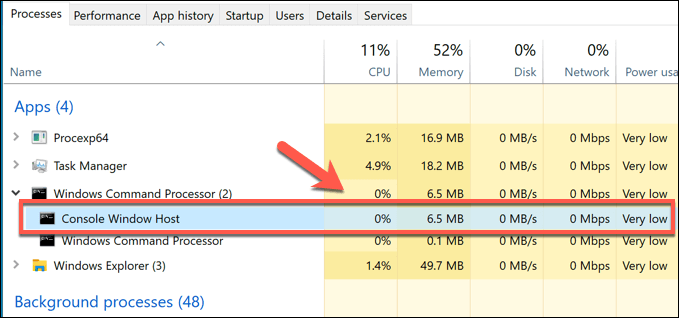
Itu tidak menolak kemungkinan aplikasi latar belakang lain mungkin masih menggunakan baris arahan tersembunyi untuk dijalankan. Semasa bermain permainan DOS lama tidak mungkin menyebabkan peningkatan dalam penggunaan sumber sistem, beberapa aplikasi sistem yang lebih baru boleh menyebabkan masalah.
Untuk mencari pelakunya, anda boleh menggunakan microsoft yang dibangunkan Proses Explorer aplikasi. Ini membolehkan anda melihat aplikasi yang menjalankan mana yang mungkin dihubungkan dengan Conhost.exe dan menyebabkan penggunaan CPU tinggi.
- Untuk melakukan ini, muat turun dan lari Process Explorer dari laman web Microsoft. Di dalam Proses Explorer tetingkap, pilih Cari> cari pemegang atau dll Untuk membuka kotak carian. Sebagai alternatif, tekan Ctrl + f di papan kekunci anda.
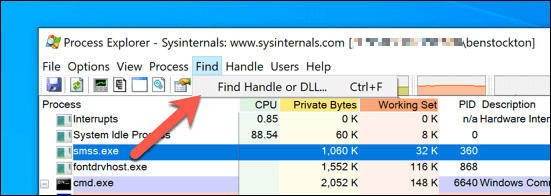
- Di dalam Proses Cari Explorer kotak, cari conhost, kemudian pilih Cari butang. Dalam senarai, pilih salah satu hasil. Proses Explorer akan segera menukar pandangan untuk membawa item menjadi fokus.
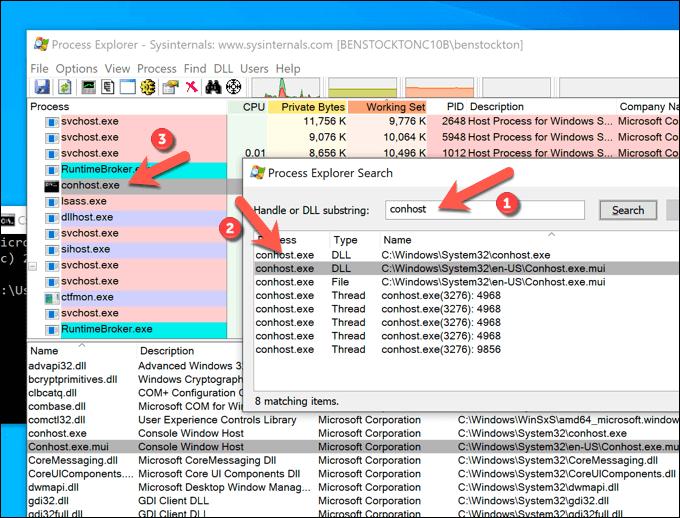
- Lakukan ini untuk setiap contoh Conhost.exe berjalan di PC anda. Sekiranya penggunaan sumber sistem (contohnya, CPU di bawah CPU lajur) terlalu tinggi, anda boleh menamatkan proses dengan mengklik kanan dan memilih Membunuh proses pilihan.
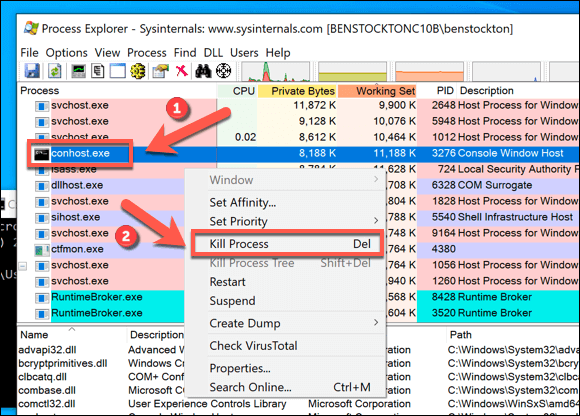
Sekiranya anda menjumpai Conhost.EXE interfacing dengan aplikasi atau perkhidmatan lain yang anda tidak kenali, ia mungkin menunjuk kepada jangkitan malware. Sekiranya ini berlaku, imbas PC anda untuk perisian hasad untuk memastikan bahawa PC anda selamat digunakan.
Cara membuang conhost.exe dari Windows 10
Antara muka yang disatukan.EXE menyediakan aplikasi latar belakang terus membuktikan penting, walaupun garis arahan menjadi kurang penting dalam Windows 10. Sebagai proses sistem yang penting dengan haknya sendiri, anda tidak dapat membuang Conhost.exe dari berlari. Dan cuba berbuat demikian dapat menghalang aplikasi dan perkhidmatan lain dari berjalan.
Bagi kebanyakan pengguna, conhost.Proses EXE tidak menimbulkan masalah dan selamat sepenuhnya untuk meninggalkan. Jika ia berjalan, ia berjalan di latar belakang, membolehkan aplikasi lain untuk berinteraksi dengan tahap yang lebih rendah dari sistem operasi Windows.
Sekiranya anda menjalankannya sendiri, ia masih tidak sepatutnya menjadi masalah, walaupun kami masih mengesyorkan beralih ke PowerShell yang lebih baru dalam jangka masa panjang. Di mana Conhost.EXE boleh membuktikan menjadi masalah, bagaimanapun, adalah ketika ia dipilih oleh perisian penyangak.
Beberapa perisian hasad akan menjalankan proses palsu (menggunakan conhost.nama exe) untuk menyamar sendiri, sementara yang lain akan berinteraksi dengan Conhost.exe untuk mendapatkan kawalan tambahan ke atas PC dan sumbernya. Sekiranya anda bimbang tentang perkara ini (walaupun selepas mengimbas malware), anda boleh menyemak sama ada Conhost.EXE adalah proses sistem yang sah.
Cara memeriksa sama ada conhost.exe adalah nyata dan selamat
Dalam hampir semua kes, proses sistem seperti Conhost.exe dan msmpeng.EXE hanya boleh berjalan dari satu tempat di PC anda: Folder Windows (C: \ Windows) atau salah satu subfoldernya (misalnya. C: \ Windows \ System32). Walaupun terdapat pengecualian untuk aplikasi UWP yang dibungkus seperti anda.exe, ini masih berlaku untuk conhost.exe.
Ini memudahkan untuk menentukan sama ada Conhost.EXE selamat dan sah atau sama ada ia palsu dengan menggunakan Windows Task Manageruntuk membuka lokasi mana -mana conhost yang berjalan.proses exe. Sekiranya anda ingin memastikan bahawa Conhost tidak campur tangan dengan perisian hasad, anda boleh menggunakan Proses Explorer (seperti yang dijelaskan di atas) untuk memeriksa terlebih dahulu.
- Untuk memeriksa sama ada Conhost.exe selamat, klik kanan bar tugas dan pilih Pengurus Tugas pilihan.
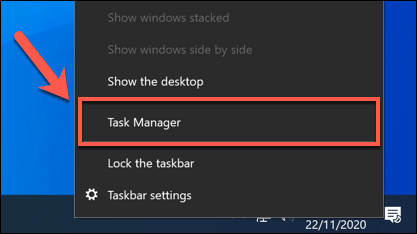
- Di dalam Proses tab Pengurus Tugastetingkap, cari Hos tetingkap konsol proses. Anda mungkin perlu menekan ikon anak panah Di sebelah setiap proses untuk mencarinya disenaraikan di bawah proses lain. Sebagai alternatif, cari conhost.exe di dalam Perincian Tab sebaliknya.
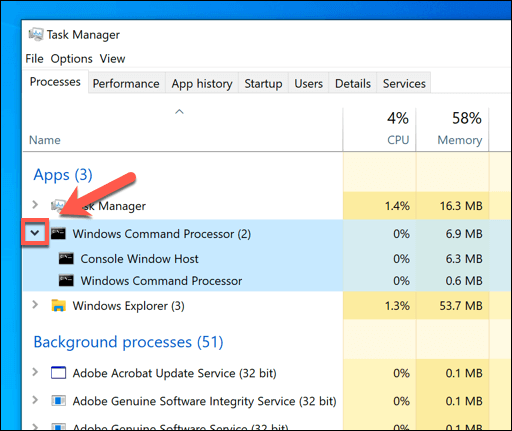
- Untuk memeriksa sama ada conhost.proses exe adalah nyata, klik kanan di Proses atau Perincian tab, kemudian pilih Buka lokasi fail pilihan.
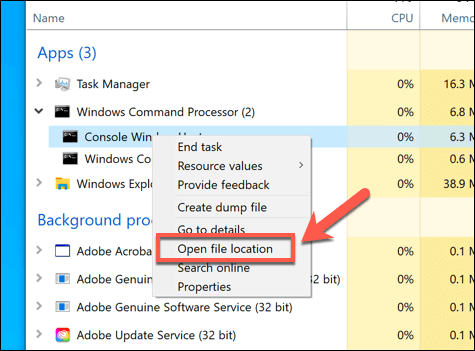
- Ini akan membuka C: \ Windows \ System32 Folder dalam Windows File Explorer. Sekiranya tidak, maka conhost yang sedang berjalan.Proses exe palsu. Anda perlu mengambil langkah untuk mengimbas PC anda untuk menyingkirkan jangkitan malware yang mungkin jika ini berlaku.
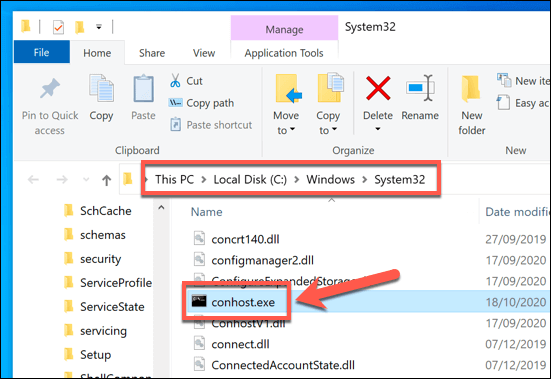
Menjamin sistem Windows 10
Conhost.EXE adalah salah satu daripada banyak proses sistem yang berbeza yang memainkan peranan dalam menjadikan sistem operasi Windows keseluruhan berfungsi dengan baik. Dengan mengikuti langkah -langkah di atas, anda boleh yakin bahawa proses PC anda bergantung pada selamat untuk dijalankan dan digunakan tanpa perlu menghentikan atau membuangnya.
Itu tidak bermaksud bahawa setiap proses yang berjalan di PC anda selamat. Sekiranya anda bimbang, anda boleh menjadualkan imbasan Windows Defender Windows Boot untuk memeriksa setiap fail di PC anda untuk perisian hasad. Dan, jika itu tidak berfungsi, terdapat banyak aplikasi pihak ketiga di luar sana yang dapat menghapuskan malware yang degil.
- « Ulasan Headphone Mengapu Bunyi Tribit
- Perkhidmatan Windows 10 yang tidak perlu anda boleh melumpuhkan dengan selamat »

